
【Android】アプリが「繰り返し停止しています」の原因と対処法
Contents[OPEN]
- 1【Android】「繰り返し停止しています」が表示される!なぜ?
- 2【Android】「繰り返し停止しています」への対処法!まずはこれを試して
- 3【Android】「繰り返し停止しています」への対処法《アプリ》
- 3.1アプリのアップデート・ダウングレード
- 3.2アプリのアンインストール・再インストール
- 3.3無効のアプリを有効にする
- 3.4アプリのキャッシュデータの削除
- 3.5アプリがSDカードにある場合は本体へ移動させて
- 3.6WebViewとGoogle Chromeをアップデートする
- 4【Android】「繰り返し停止しています」への対処法《スマホ》
- 4.1ストレージの容量を確認する
- 4.2デベロッパー・開発者向けオプションの設定を見直す
- 4.3スマートクリーナーを止める
- 4.4キャッシュパーティションの削除
- 4.5「WebView」の初期化をする
- 5【Android】「繰り返し停止しています」への対処法《通信環境》
- 6【Android】「繰り返し停止しています」がどうしても直らないときは
- 7原因を理解して正しい方法で対処しよう
【Android】「繰り返し停止しています」への対処法《アプリ》
ここでは、アプリに問題がある場合の対処法を解説します。
アプリのアップデート・ダウングレード
アプリ側に問題がある場合は、新しいバージョンで不具合が改善されていることがあります。
古いバージョンのアプリを使っている場合は、アップデートしてみましょう。
アプリをアップデートする方法は、以下のとおりです。
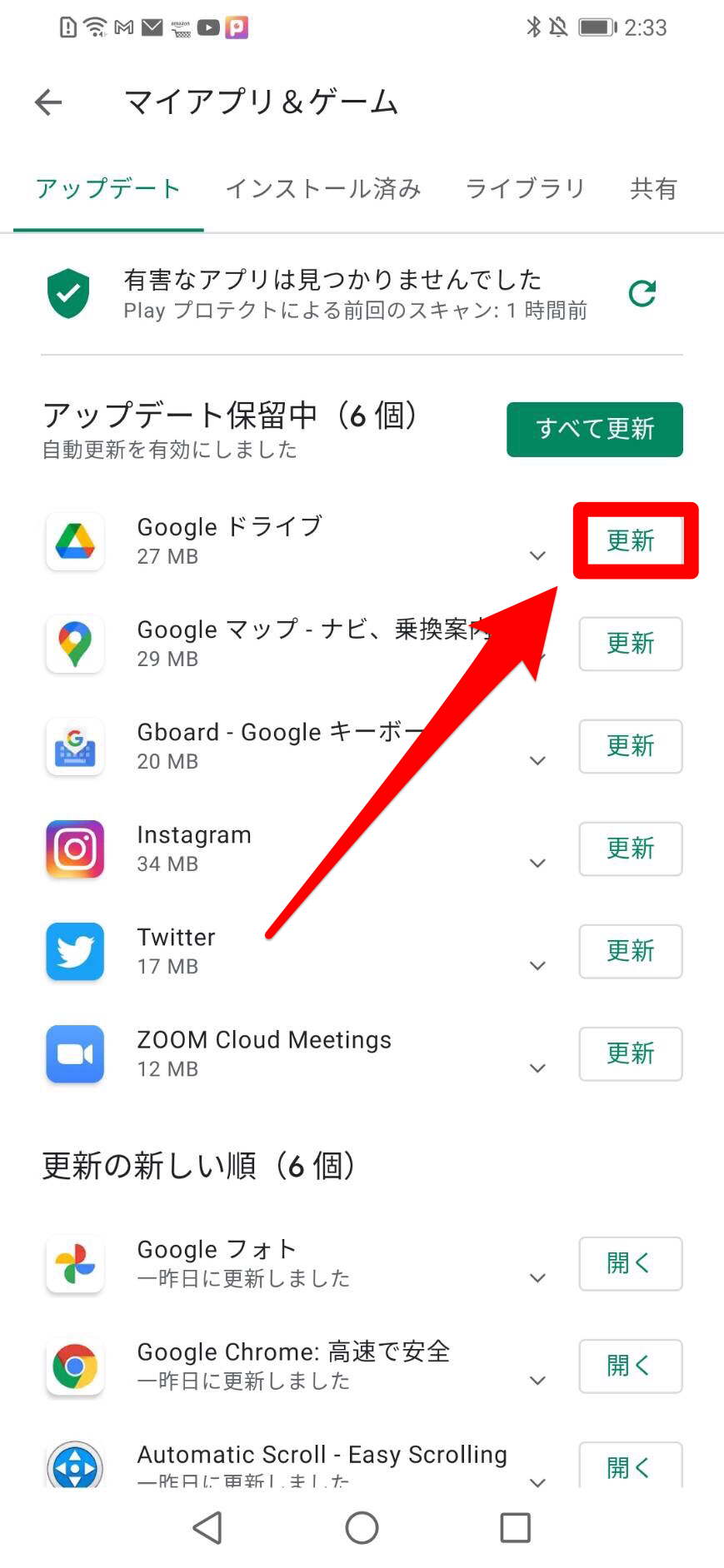
- Google Playを開きます。
- 右上のアイコンからメニューを開き、「マイアプリ&ゲーム」をタップします。
- 「アップデート」の画面を開き、「更新」をタップします(更新できるアプリが複数ある場合は「すべて更新」をタップします。
アップデートをしてからエラーが表示されるようになった方は、ダウングレードをしてみてください。
Google系列の公式アプリであれば、設定アプリから簡単に旧バージョンに戻せます。
アプリをダウングレードする方法は、以下のとおりです。
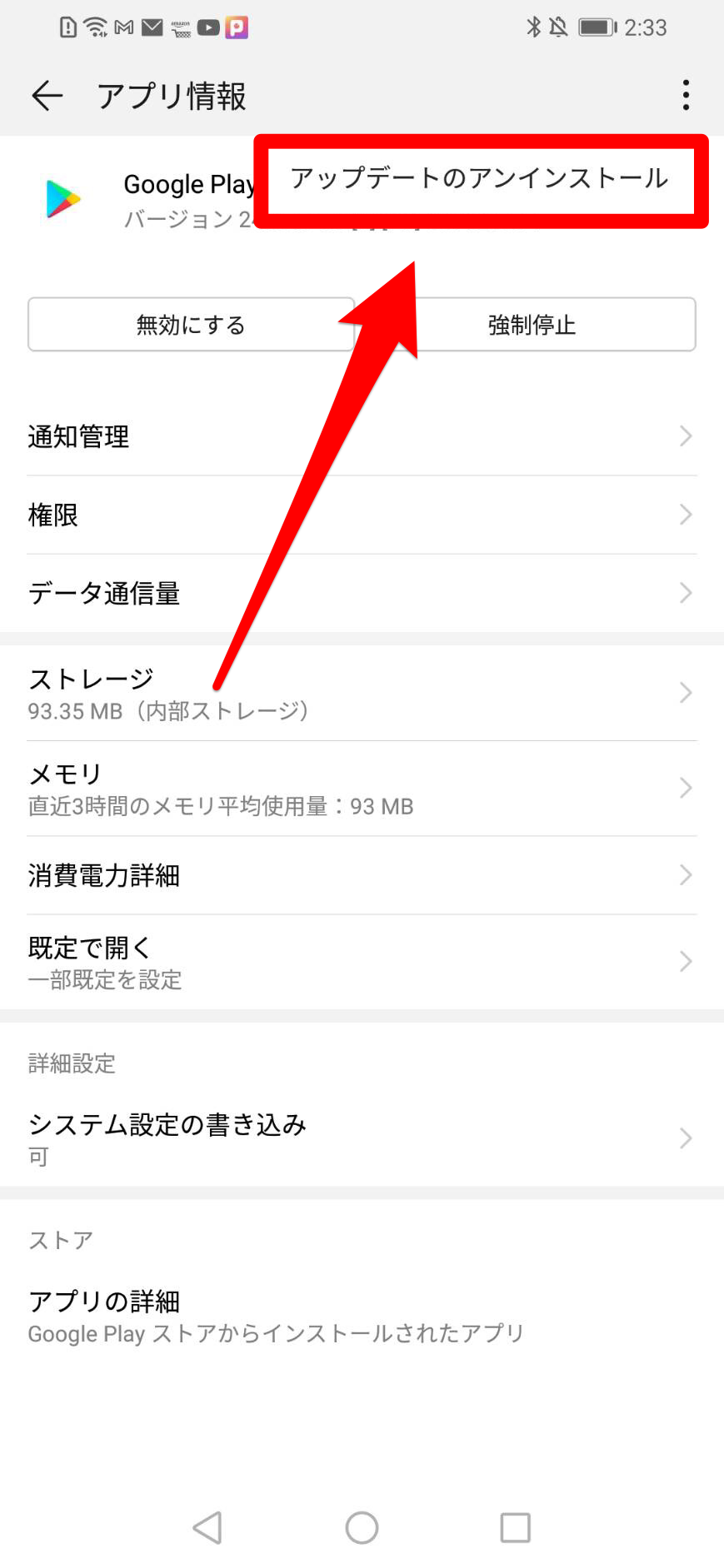
- 設定アプリを開きます。
- 「アプリ」→「アプリ」→の順にタップしていきます。
- ダウングレードしたいアプリを選択します。
- 右上の設定アイコンをタップします。
- 「アップデートのアンインストール」をタップすると、ダウングレードされます。
アプリのアンインストール・再インストール
アプリのシステムに問題がある場合は一度アンインストールをして、インストールし直しましょう。
アプリをアンインストール・再インストールする方法は、以下のとおりです。
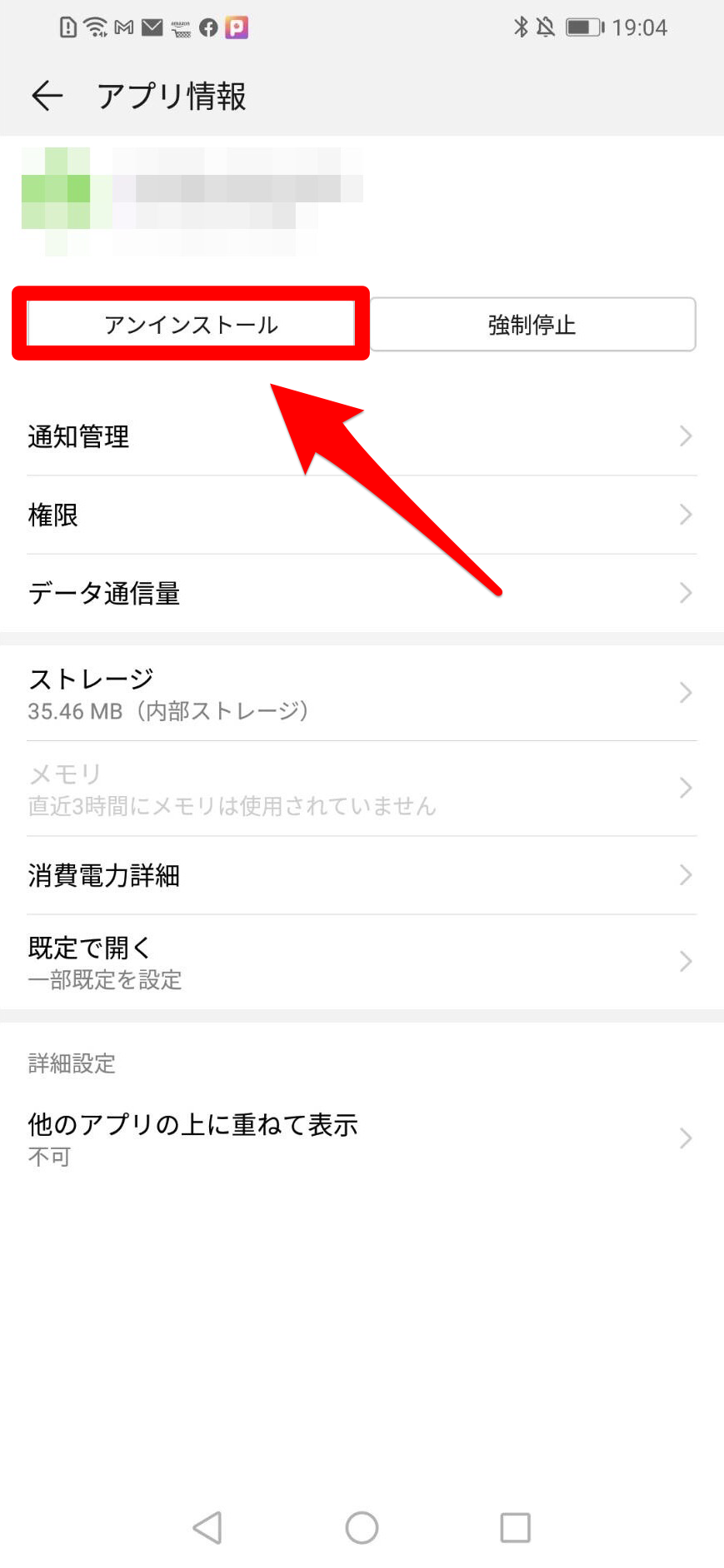
- 設定アプリを開きます。
- 「アプリ」→「アプリ」→の順にタップしていきます。
- アンインストールしたいアプリを選択します。
- 「アンインストール」をタップします。
- 確認画面が表示されるので、「OK」をタップします。
- Google Playからアプリを検索し、インストールします。
ホーム画面からアプリを削除してもショートカットアイコンが削除されるだけなので、アンインストールにはなりません。注意しましょう。
無効のアプリを有効にする
特定のアプリが無効になっていることが原因で、連携して動いているアプリにエラーが発生している可能性があります。
次の手順を参考に、アプリを有効にしましょう。
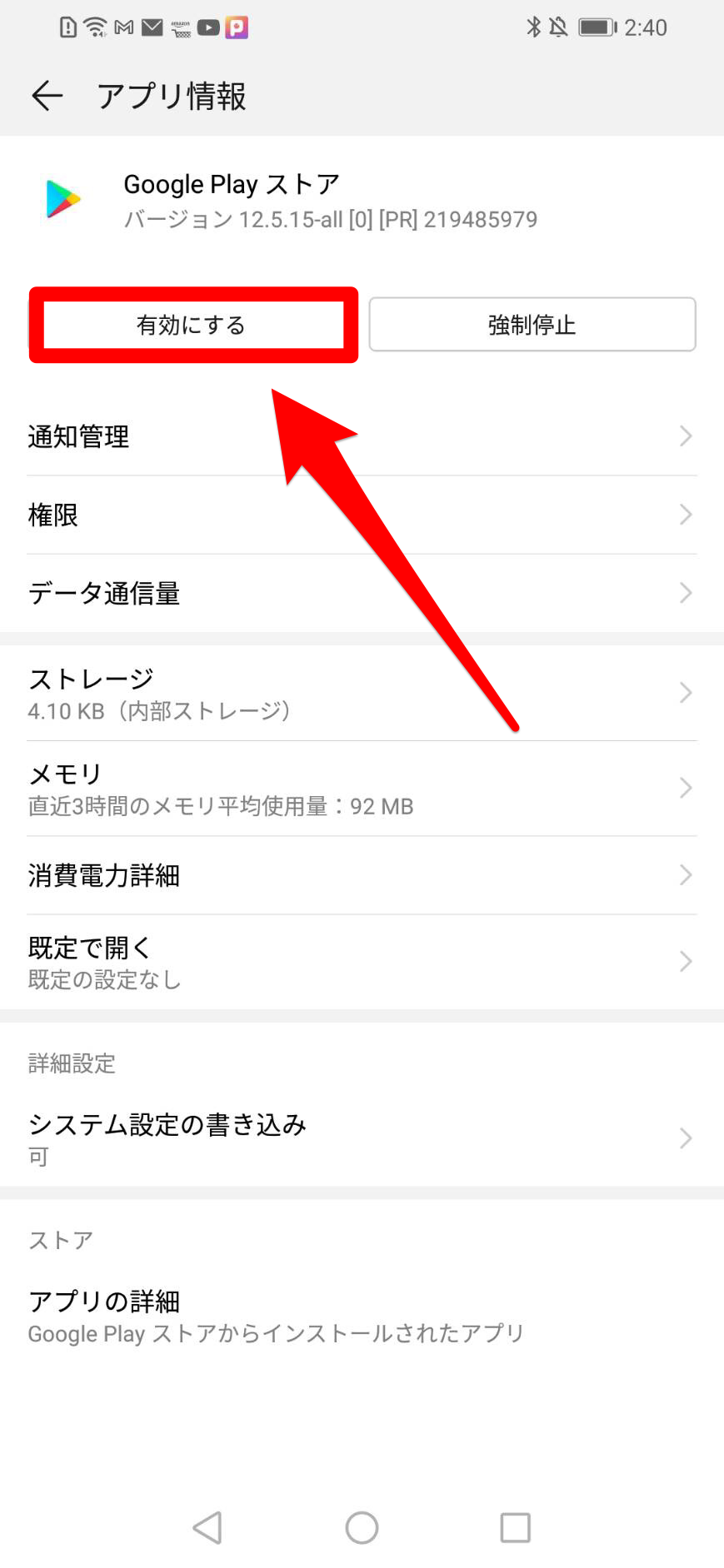
- 設定アプリを開きます。
- 「アプリ」→「アプリ」の順にタップしていきます。
- 無効にしているアプリを選択します。
- 「有効にする」をタップすると、有効化されます。
アプリのキャッシュデータの削除
キャッシュデータの溜まりすぎによって、動作が遅くなっている可能性あります。
次の手順を参考に、アプリのキャッシュデータを削除してみてください。
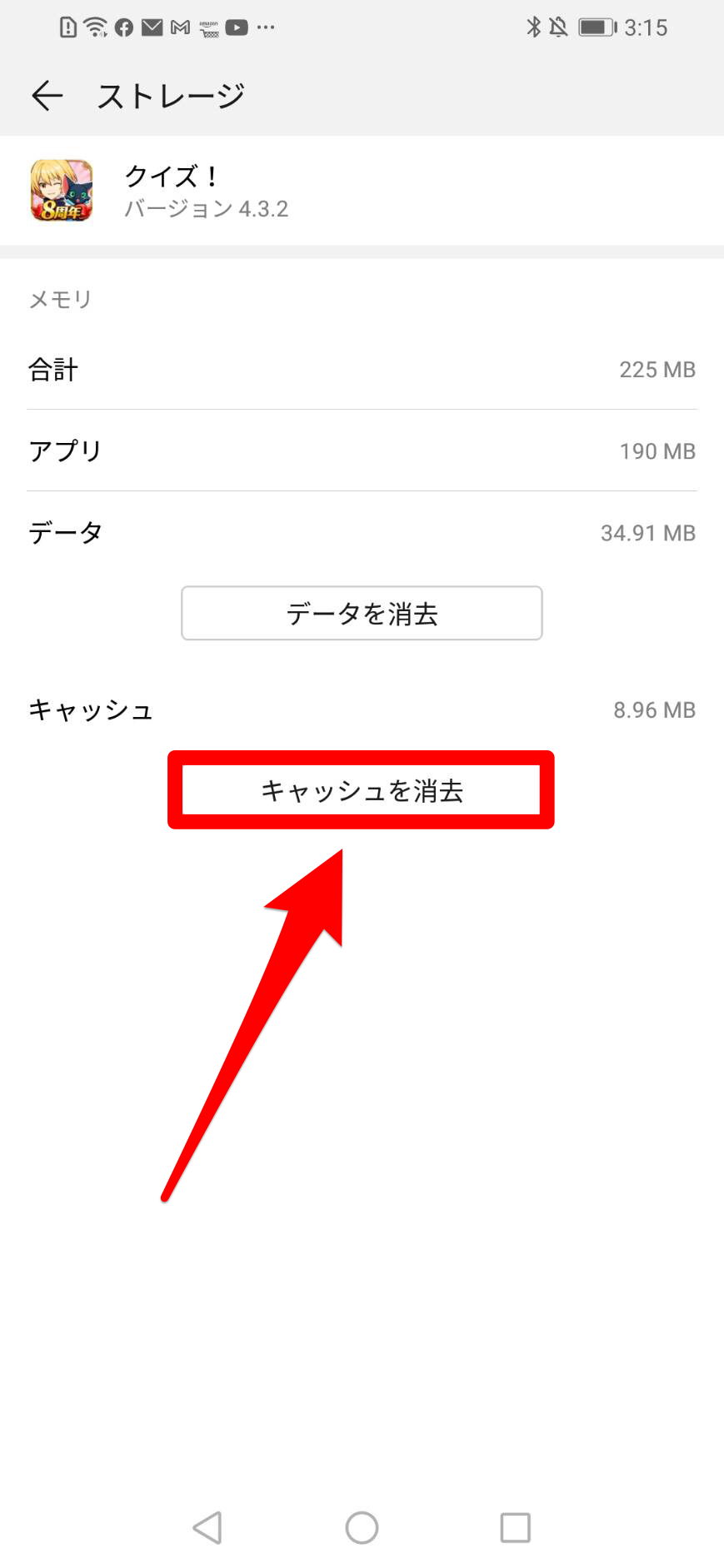
- 設定アプリを開きます。
- 「アプリ」→「アプリ」の順にタップしていきます。
- キャッシュを削除したいアプリをタップします。
- 「ストレージ」をタップします。
- 「キャッシュを消去」をタップすると、キャッシュデータが削除されます。
アプリがSDカードにある場合は本体へ移動させて
Android 9以降を搭載したスマホでは、「Adoptable Storage」機能を使ってSDカードを内部ストレージとして利用できます。
もし、この機能を使っている場合は、保存先を端末の内部ストレージに戻してみてください。
エラーが解決される可能性があります。
- 設定アプリを開きます。
- 「アプリ」→「アプリ」の順にタップしていきます。
- 端末の内部ストレージに移動したいアプリをタップします。
- 「ストレージ」→「変更」の順にタップしていきます。
- 「内部共有ストレージ」にチェックを入れ、「移動」をタップしたら完了です。